SuperWebview开发指南iOS
SuperWebview是APICloud官方推出的另一项重量级API生态产品,以SDK方式提供,致力于提升和改善移动设备Webview体验差的整套解决方案。APP通过嵌入SuperWebview替代系统Webview,即可在Html5中使用APICloud平台现有的所有端API,以及包括增量更新、版本管理、数据云、推送云、统计分析、积木式模块化开发、所有已经聚合的开方平台服务等在内的云服务能力,增强用户体验,解决移动设备Webview使用过程中出现的兼容能力弱、加载速度慢、功能缺陷等任何问题,帮助开发者解决使用Webview过程中的所有痛点。
SuperWebview继承APICloud终端引擎的包括跨平台能力,模块扩展机制,生命周期管理,窗口系统,事件模型,APP级别的用户体验等在内的所有优秀能力,并且全面打通Html5与Android和iOS之间的交互,同步提供APICloud平台最新的API技术能力和服务,APICloud团队将保持对SuperWebview的持续更新和优化,兼容Html5的新特性,持续推出优质服务。
第二章 架构设计
SuperWebview是APICloud终端引擎另一种形态下的开放API,提供“NativeView占主导,SuperWebview层叠辅助”的混合能力,旨在帮助企业或者个人开发者已有的Android和iOS项目提供基于Html5能力的快速业务扩展,无缝使用APICloud云端一体能力提供的优质技术服务,同时保证最优的用户体验。您可以将APP中的某个或多个模块使用SuperWebview进行实现,您甚至可以将SuperWebview SDK当作独立的APP快速开发框架在混合开发中使用。结合APICloud终端引擎的跨平台能力和各项云服务能力,解决诸如跨平台,增量更新,快速版本迭代等APP开发过程中常见的痛点。
SuperWebview整体API开放架构设计如下:
2.2 基本能力
SuperWebview在继承系统Webview接口能力的基础上,主要提供以下功能的接口:
- API访问权限控制管理功能
- Android/iOS与Html5之间事件/数据交互功能
- Web与Native界面直接的混合布局和混合渲染功能
- 加速数据加载、点击响应和滚动速度
- 常用手势支持、界面切换动画
- 访问资源控制管理功能
- 执行Html5中指定Javascript脚本功能
- 模块扩展功能,该功能继承自APICloud终端引擎的模块扩展能力
- Android&iOS开发中常用的网络请求框架,缓存管理等工具接口
- 统一的生命周期管理,窗口系统,用户体验
3.1 运行环境
3.1.1 软硬件环境及要求
- 本SDK支持iOS7.0及以上系统,支持armv7、arm64处理器架构。
- 本SDK要求使用Xcode9及以上版本
3.1.2 工程设置:
- 找到项目工程的TARGETS -> Build Phases -> Link Binary With Libraries,添加SDK用到的必需的库WebKit.framework、libz.tbd、libicucore.tbd。若使用了模块可能还需要额外添加一些相应的库。
- 找到项目工程的TARGETS -> Build Settings -> Other Linker Flags,添加-ObjC关键字。
- 找到项目工程的TARGETS -> Build Settings -> Enable Bitcode,设置为NO。
3.2.1 创建和编译SDK
1, 注册成为APICloud开发者
2, 进入控制台,在“概览”界面新建APP项目,如截图:
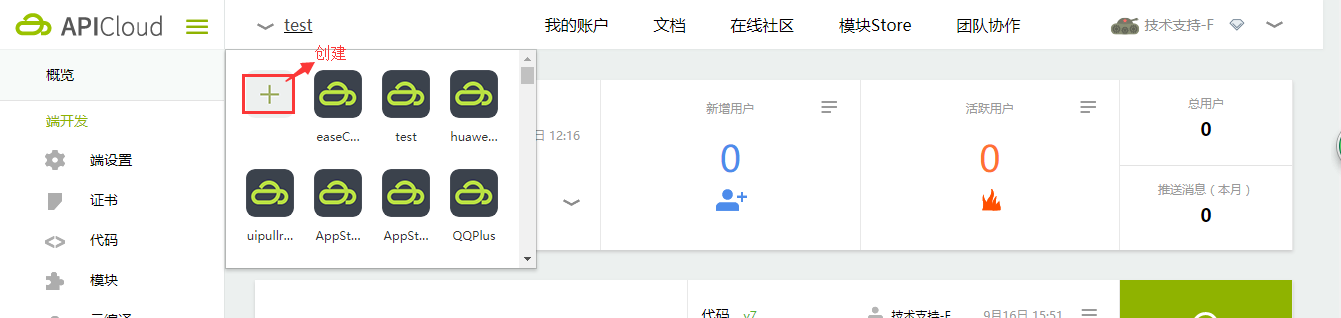
3, 点击控制台左侧的“模块”选项卡,导航至模块选择界面,如截图:
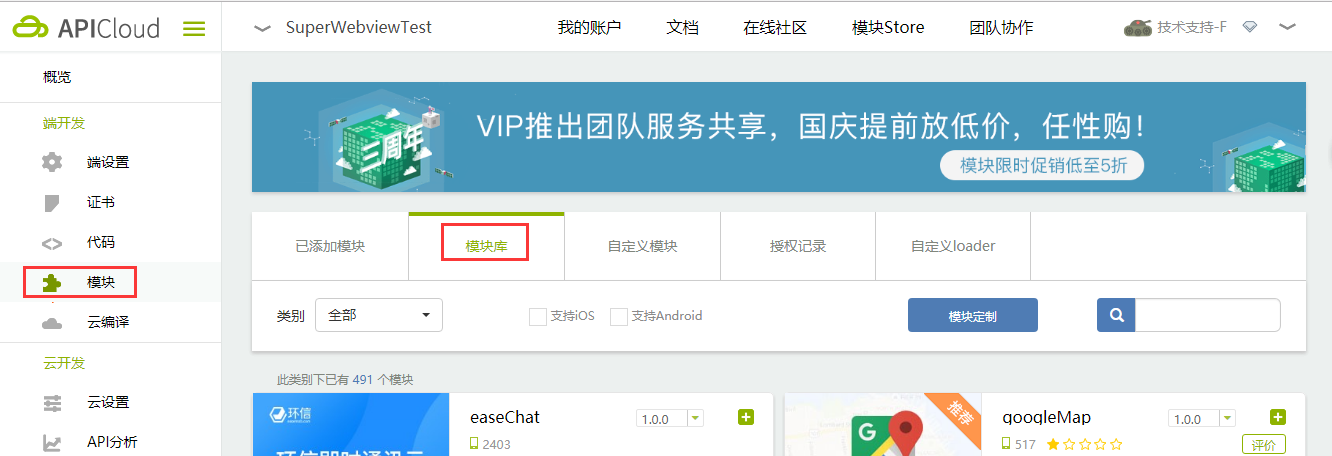
勾选您的项目中将要用到的模块,如果不需要,则略过此步骤。
4, 点击控制台左侧的“云编译”选项卡,点击“生成SuperWebView SDK”,如截图:
5, 点击“编译SDK”按钮,开始进行SDK的编译,等待片刻,编译完成后,页面中将展示SDK的下载链接,如截图:
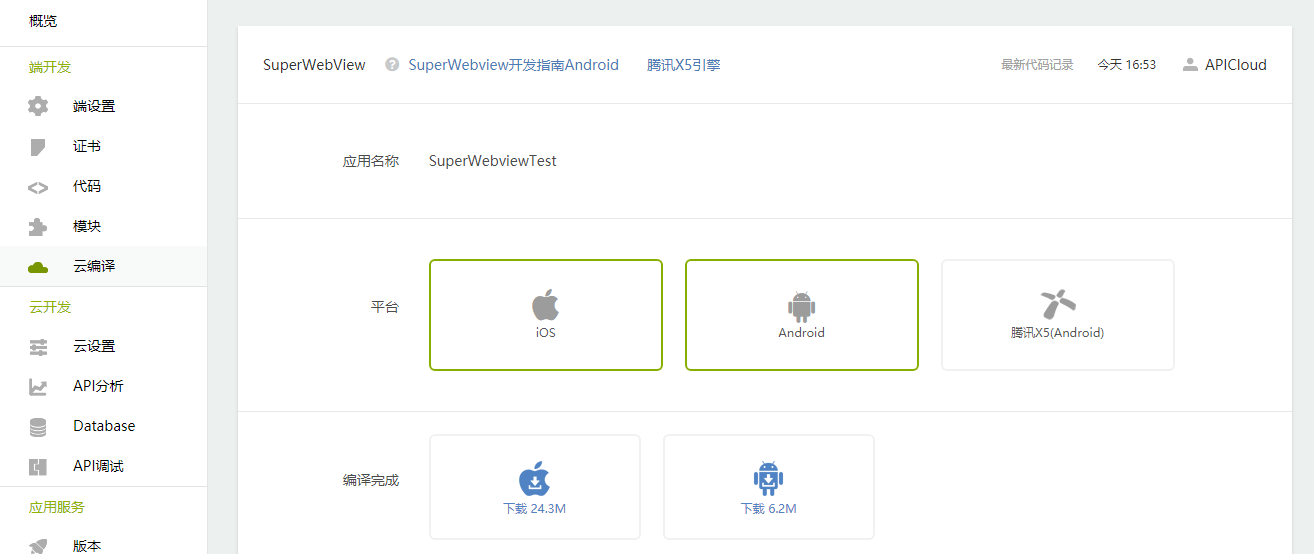
6, 点击其中的下载链接,下载对应平台的SDK包至本地,并解压
3.3 SuperWebview SDK包简介
本SDK为一个压缩文件包,其中包含SDK包一份(lib)、示例代码工程一份(Samples)、文档包一份(Docs),可能还包含一份更新说明。基本目录结构如下:
3.3.1 lib目录
lib目录下包含您在APICloud网站控制台编译的SDK包的所有资源,包括引擎和模块的库,以及使用到的资源文件,在使用过程中需要将这些文件及文件夹加到您的工程中。lib目录下共包含Source、Library、Framework、Resource、Localization等目录。
其中:
Source目录下为APICloud引擎头文件,以及其它的源文件;
Framework目录下为动态类型的framework库;
Resource目录下为所有引擎、模块用到的资源文件;
Localization目录下为各个模块用到的本地化语言文件;
3.3.2 Docs目录
Docs目录下包含本“开发者使用指南”以及一份html格式的详细API帮助文档,在开发过程中可随时参考该文档,获取满足您APP业务所需的各种API。
3.3.3 Samples目录
Samples目录下为使用本SDK的几个不同场景下的Demo,包含详细的代码注释。包含以下第四章中代码示例中的项目ProjectFirst。
第四章 开始嵌入SDK到APP
以下操作过程中,假设您现有或者新建的APP项目名称为“ProjectFirst”。 解压下载得到的SDK包到本地,得到lib、Docs、Samples等文件夹
4.1 添加SDK到APP工程
- 将lib目录下的所有文件夹拷贝到工程中合适的目录下如SuperWebViewSDK。
- 打开工程,将SuperWebViewSDK目录添加到ProjectFirst工程中,添加时选择Create groups选项。然后在工程中找到SuperWebViewSDK/Resource分组,将该分组下的所有黄色展示的文件夹移除引用,然后把被移除引用的那些文件夹重新添加到工程,添加时选择Create folder references选项,添加完成后将展示成蓝色的文件夹(可以参考Samples下的Demo)。
- 找到项目工程的TARGETS->Build Settings->Other Linker Flags,添加-ObjC关键字。
- 找到项目工程的TARGETS -> Build Settings->Enable Bitcode,设置为NO。
4.2.1 初始化SDK
SuperWebview SDK中的所有API必须在显式的调用初始化函数后才能使用,建议在您项目入口AppDelegate的- (BOOL)application:(UIApplication )application didFinishLaunchingWithOptions:(NSDictionary )launchOptions中进行初始化:
4.2.2 Html5代码的编写和配置
我们采用widget的形式来管理html代码,每个APICloud应用都有一个widget网页包,在前面章节获取SDK的页面中也可以获取该应用的widget。这里我们Samples里面已经有了widget网页包,拷贝过来,将widget目录添加到工程中,添加时选择Create folder references选项。
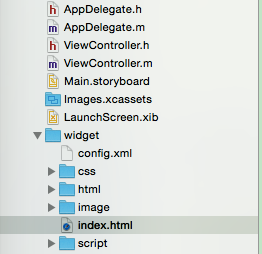
关于widget目录的详细介绍,请登录APICloud网站参考《Widget包结构说明》文档。
关于config.xml文件的详细说明及配置,请登录APICloud网站参考文档。
关于Html代码的编写,也可通过下载APICloud开发工具进行项目的创建,编码,调试,开发完成后直接将整个项目的代码替换掉之前的widget。
4.2.3 启动SuperWebview
这里我们在ViewController的视图中添加一个button,在button的点击事件中来启动,其中widget://为一个相对路径,表示widget的根目录,开发者也可以直接使用文件的绝对路径。至于选择APIWindowContainer还是APIWidgetContainer则取决于您当前项目的实际情况,APIWindowContainer继承于UIViewcontroller,而APIWidgetContainer继承于UINavigationController:
- (IBAction)openSuperWebView:(UIButton *)button {button.highlighted = NO;// 这里的widget://表示widget的根目录路径NSString *url = @"widget://index.html";NSString *name = @"root";[windowContainer startLoad];[self.navigationController pushViewController:windowContainer animated:YES];}
接下来Html页面的加载,渲染,逻辑执行等,SuperWebview会自动帮您完成。 通过SuperWebview提供的APICloud终端引擎的能力,您基于Html的页面,可以无缝使用APICloud云端一体能力中提供的所有API,达到原生APP级别的用户体验。
接下来您可以通过结合第五章中的重要API说明以及SuperWebview的API文档来拓展您APP的各种场景下使用SuperWebview的能力。
本章节提供SuperWebview SDK中几个重要API的示例说明,详细API文档请参考附件中的API文档包。
5.1在html页面中执行脚本
创建一个APIWindowContainer或者APIWidgetContainer对象后,可以在原生和html页面需要交互的时候通过execScript:window:frame: 方法在指定的页面中执行脚本:
5.2 事件机制
原生和前端html数据交互还可以使用事件机制,两者之间可以相互监听和发送事件。APIEventCenter类提供了事件处理。
1)、发送一个事件给html页面,html页面里面通过api.addEventListener方法来监听指定的事件:
- (void)sendEvent {[[APIEventCenter defaultCenter] sendEventWithName:@"showAlert" userInfo:@{@"msg":@"成功发送事件给js"}];
2)、接收html页面里面发出的事件,html页面里面通过api.sendEvent方法发送事件:
3)、移除指定事件或者全部事件的监听:
//移除指定事件监听[[APIEventCenter defaultCenter] removeEventListener:self name:@"abc"];//移除所有事件监听
第六章 其他
即将开放
7.1增量更新(云修复)
具体的使用流程:
1)、在左侧控制台选择“云修复”,进入云修复页面,在下拉列表中选择“原生应用”,如截图:
2)、选择“原生应用”后,点击输入框提示需要“手动输入版本号”,如截图:
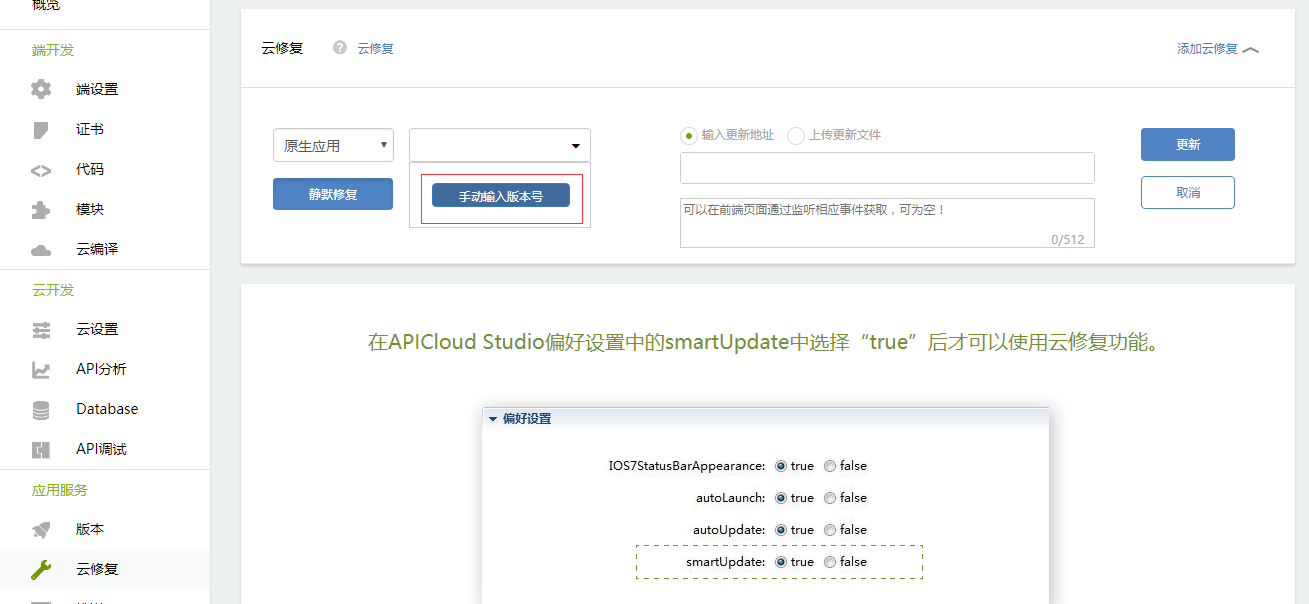
3)、点击“手动输入版本号”,如下图所示. 其中,iOS要求输入您应用的版本号(即Info.plist文件中的CFBundleShortVersionString字段值); Android要求输入您应用的versionCode(即AndroidManifest.xml文件中的“android:versionCode”字段值);
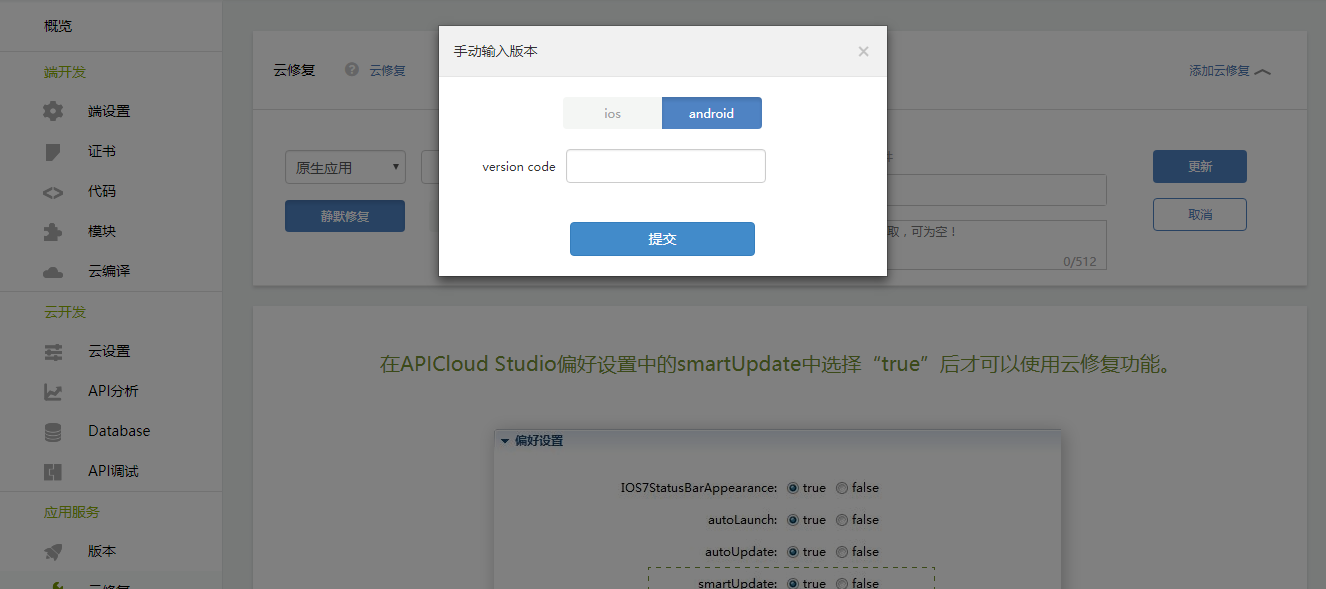
4)、以ios版本为例:输入版本号之后,需要选择相对应的版本进行云修复操作,如截图:
选择‘1.1.0’作为修复版本,如截图:
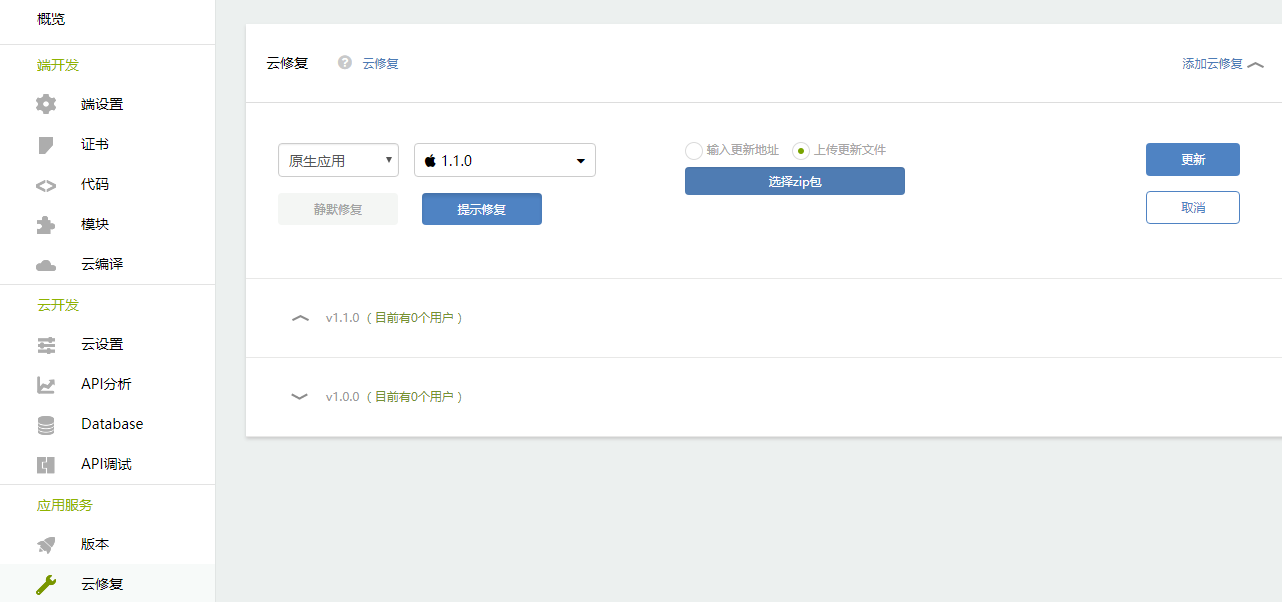
5)、APICloud现支持两种云修复方式:提示修复、静默修复。 更新包上传方式分为:输入修复内容的http更新地址或直接上传更新压缩包; 压缩包格式要求为:根目录名称必须为widget,子目录结构保持与APICloudStudio中项目目录一致,并只保留更新的文件,然后将widget目录压缩成.zip包即可:
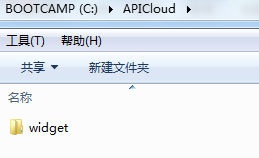
下面以提示修复为例,选择‘提示修复’中‘上传更新文件’如截图:
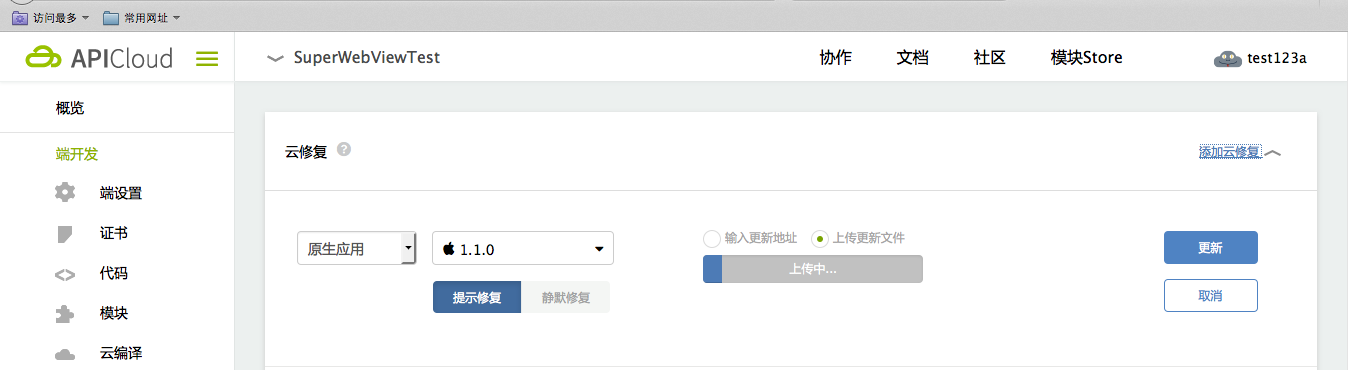
上传完成之后,点击右侧‘更新’,成功之后会生成一条记录,如截图:
第八章 联系我们
如果以上信息无法帮助您解决在开发中遇到的具体问题,请通过以下方式联系我们:
Email:
WebSite://community.apicloud.com/bbs/


